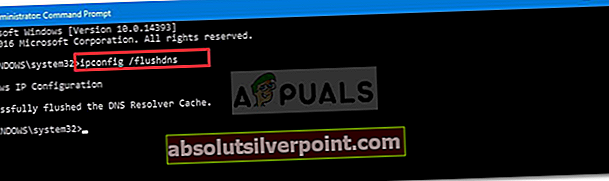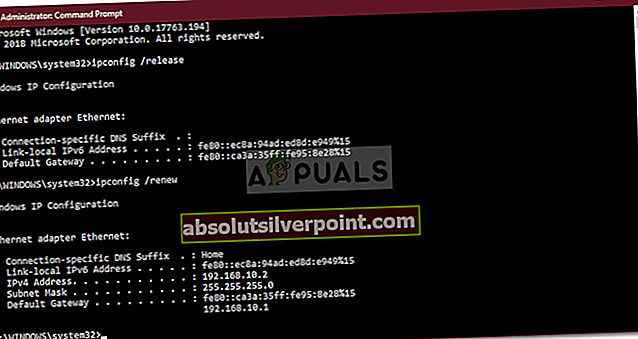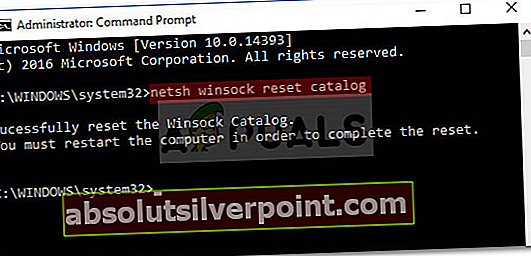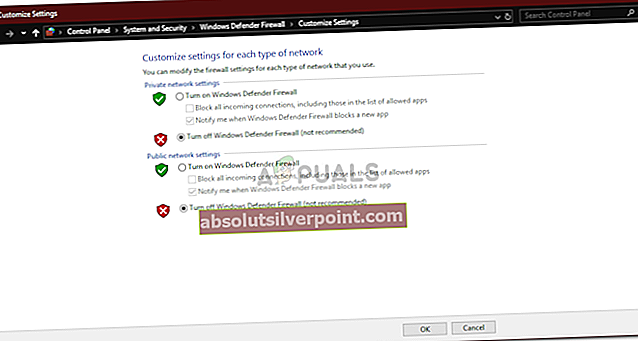Jos saatEtäyhteyttä ei muodostettu, koska etäkäyttöpalvelimen nimi ei selvinnytVirhesanoma muodostettaessa yhteyttä VPN-verkkoon, se voi johtua joko VPN-palvelinongelmasta tai PC-yhteyden ongelmasta. Windows 7: n päivinä tälle virheelle annettiin erityinen virhekoodi, joka oli 868, mutta Windows 10: ssä virhekoodi on poistettu.

VPN: itä käytetään nykyään melkein kaikkialla, ja jotkut meistä käyttävät niitä ensisijaisena yhteytenä. Kuitenkin, jos olet kiinni tällaisten VPN-virheiden keskellä, asiat voivat olla todella turhauttavia. Sinun ei kuitenkaan tarvitse enää huolehtia, koska tämä artikkeli kertoo sinulle mahdolliset ratkaisut, jotka voit toteuttaa.
Miksi Windows 10: n etäyhteyttä ei tehty, koska etäkäyttöpalvelimen nimi ei ratkaissut -virhettä?
No, ei ole monia tekijöitä, jotka voivat aiheuttaa ongelman, mutta aina kun se ilmenee, se johtuu yleensä seuraavista syistä -
- VPN-palvelin: Joissakin tapauksissa virhe voi johtua palvelinongelmasta verkossa, johon yrität muodostaa yhteyden.
- Järjestelmän yhteys: Toinen virheen syy voi olla järjestelmän verkkoyhteydet. Joskus se voi johtua DNS-välimuististasi jne.
- Kolmannen osapuolen virustorjunta: Järjestelmään asentamasi kolmannen osapuolen virustorjunta voi myös laukaista virheen. Virustentorjuntasi saattaa asettaa rajoituksia, joiden vuoksi virhe ilmenee.
Voit eristää ongelmasi noudattamalla alla olevia ratkaisuja. Kehotamme sinua seuraamaan niitä alla olevassa järjestyksessä saadaksesi itsellesi nopean ratkaisun.
Ratkaisu 1: DNS: n tyhjentäminen ja Winsockin nollaus
Kuten edellä mainitsimme, virhe voi joskus laukaista DNS-välimuistisi vuoksi. Lisäksi verkkoyhteyksillä voi olla merkitys virheen luomisessa. Näin ollen ongelman kiertämiseksi sinun on huuhdeltava DNS-välimuisti ja nollattava Winsock. Näin voit tehdä tämän:
- Lehdistö Windows-näppäin + X ja valitse Komentokehote (järjestelmänvalvoja) luettelosta avataksesi korotetun komentokehotteen.
- Kun komentokehote avautuu, kirjoita seuraava komento:
ipconfig / flushdns
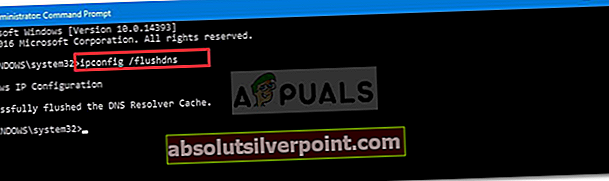
ipconfig / registerdns
- Syötä sitten seuraavat komennot:
ipconfig / vapauta ipconfig / uu
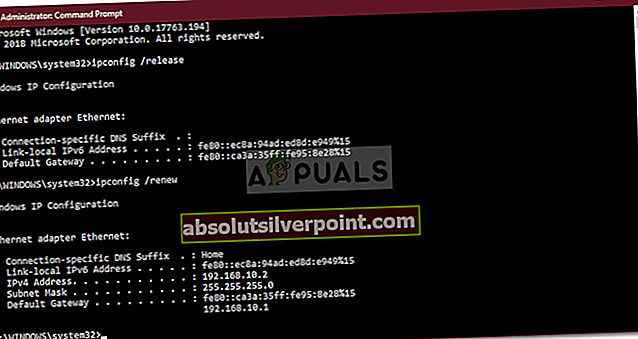
- Nollaa sitten Winsock kirjoittamalla seuraava komento ja painamalla Enter:
Netsh winsock reset
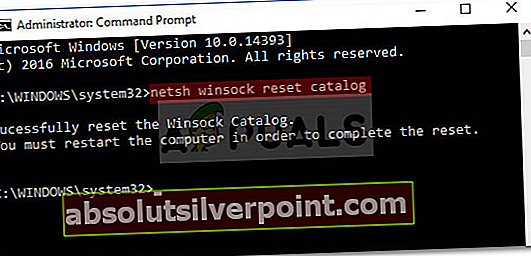
- Käynnistä järjestelmä uudelleen ja tarkista sitten, korjaako se ongelman.
Ratkaisu 2: Poista kolmannen osapuolen virustorjunta
Voit myös yrittää käsitellä ongelmaa poistamalla kolmannen osapuolen virustorjunnan. Asennetut viruksentorjuntaohjelmat asettavat järjestelmän toiminnalle tiettyjä rajoituksia, kuten verkkoyhteyksiä. Siksi, jotta voit estää kolmannen osapuolen virustentorjunnan aiheuttavan ongelman, sinun on poistettava se käytöstä. Kun se on poistettu käytöstä, yritä muodostaa yhteys VPN-verkkoon uudelleen.

Ratkaisu 3: Sammuta Windows Defender -palomuuri
Windows Defenderin palomuuri on vastuussa saapuvien ja lähtevien yhteyspyyntöjen hallinnasta. Joissakin tapauksissa et pysty muodostamaan yhteyttä VPN-verkkoon, koska Windows Defender -palomuuri estää pyynnön. Tällöin sinun on poistettava se käytöstä jonkin aikaa ja katsottava, ratkaiseeko se ongelman. Poista Windowsin palomuuri käytöstä seuraavasti:
- Mene Aloitusvalikko ja avaa Ohjauspaneeli.
- Aseta Näytä että Suuret kuvakkeet ja napsauta sitten Windows Defenderin palomuuri.
- Napsauta vasemmalla puolellaKytke Windows Defenderin palomuuri päälle tai pois päältä’.
- Varmista 'Sammuta Windows Defenderin palomuuri’On valittu molemmissa asetuksissa ja napsauta sitten OK.
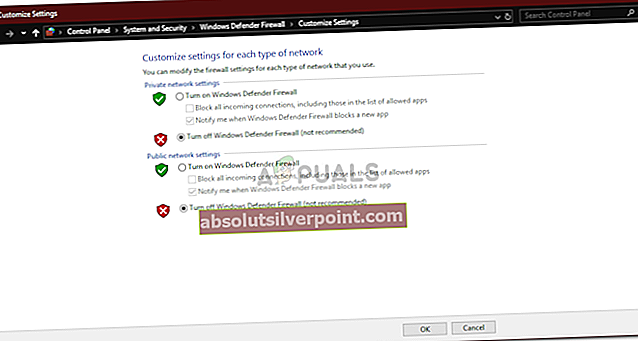
- Tarkista, ratkaiseeko se ongelman.
Jos ongelma ei ratkea vieläkään, sinun on otettava yhteyttä VPN-palveluntarjoajaasi ja lähetettävä kyselysi siellä.